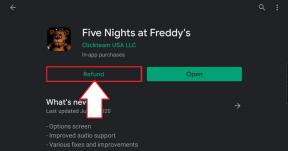Cara Personalisasi Layar Kunci iPad Dengan Widget dan Wallpaper Animasi
Bermacam Macam / / June 17, 2023
Apple memperkenalkan kustomisasi layar kunci pada iPhone dengan pembaruan iOS 16 tahun lalu. Namun, perusahaan melewatkan peningkatan yang sama di iPad. Dengan pembaruan iPadOS 17, Apple akhirnya menghadirkan opsi personalisasi rapi yang sama menyesuaikan iPad layar kunci seperti pro.

iPadOS 17 menghadirkan Astronomi, Cuaca, dan wallpaper emoji seru lainnya yang memukau untuk mempersonalisasi iPad Anda. Terlihat dan terasa jauh lebih baik di layar besar iPad Anda dan bahkan bergerak saat Anda memutar layar. Anda bahkan dapat menempatkan widget layar kunci dan menyesuaikan jam dengan berbagai jenis dan warna font. Tanpa basa-basi lagi, mari kita mulai.
1. Periksa Wallpaper Baru
Wallpaper Astronomi, Cuaca, dan Kaleidoskop default Apple terlihat menakjubkan pada layar besar. Anda dapat dengan mudah memeriksa dan menerapkannya dari Pengaturan iPad. Inilah yang perlu Anda lakukan.
Langkah 1: Buka Pengaturan di iPad dan gulir ke Wallpaper. Ketuk Tambahkan Wallpaper Baru.

Langkah 2: Gulir ke bawah untuk memeriksa seri wallpaper Cuaca & Astronomi, Kaleidoskop, Emoji, dan Unity yang baru. Mari pilih Saturnus dari bagian Astronomi.
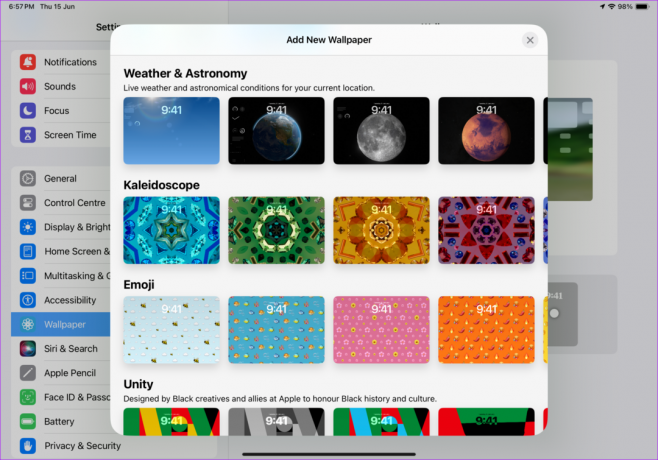
Langkah 3: Berikan izin yang relevan untuk mengakses lokasi Anda. Ketuk Tambah.

Langkah 4: Anda dapat menerapkan wallpaper yang sama ke layar beranda atau menekan Kustomisasi Layar Beranda untuk memilih gambar yang berbeda.

Langkah 5: Anda dapat mengubah warna wallpaper, menambahkan gradien, memilih gambar lain dari aplikasi Foto, atau menerapkan efek buram ke gambar yang sama. Ketuk Selesai.
Periksa nyeri wallpaper baru Anda beraksi di layar kunci dan layar beranda.
Terapkan Wallpaper Animasi di iPad
Dengan iPadOS 17, Anda dapat menerapkan wallpaper animasi ke layar kunci. Ini menambahkan efek dramatis ke layar kunci iPad Anda. Mari kita periksa dalam tindakan.
Langkah 1: Buka aplikasi Foto di iPad Anda. Buka bagian Live Photos dari sidebar.
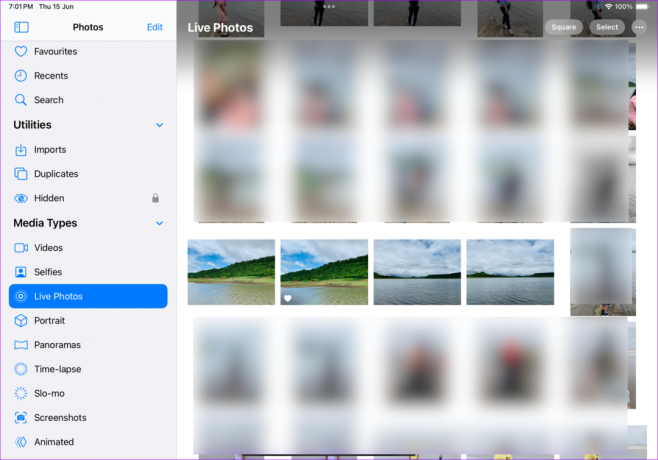
Langkah 2: Pilih foto favorit Anda. Ketuk ikon Bagikan di sudut kiri atas dan pilih Gunakan sebagai Wallpaper.

Langkah 3: Aktifkan gerakan dari sudut kanan bawah. Ketuk Tambahkan dan atur sebagai pasangan wallpaper.
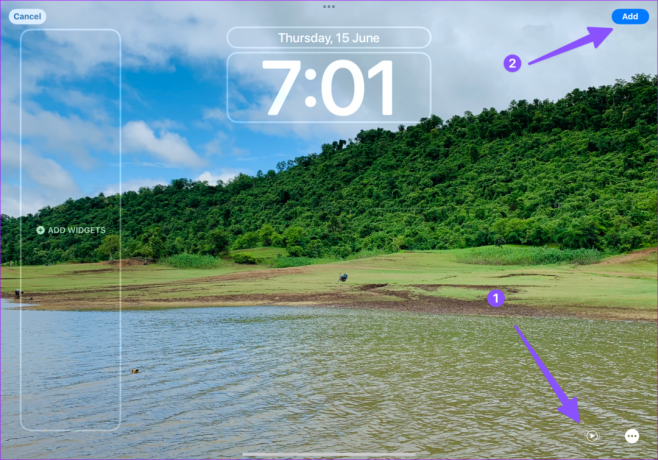
Tekan tombol daya untuk mematikan iPad Anda dan tekan lagi untuk memeriksa wallpaper hidup Anda sedang beraksi. Anda dapat membaca posting khusus kami jika Anda mau atur wallpaper hidup di iPhone juga.
Sekarang setelah Anda menerapkan wallpaper favorit Anda di iPad, saatnya membuatnya berfungsi dengan beberapa widget layar kunci. Diumumkan dengan iOS 16, itu widget layar kunci tersedia di iPad juga.
Langkah 1: Buka layar kunci iPad Anda dan tekan lama di atasnya. Pilih Sesuaikan.

Langkah 2: Pilih layar kunci Anda.
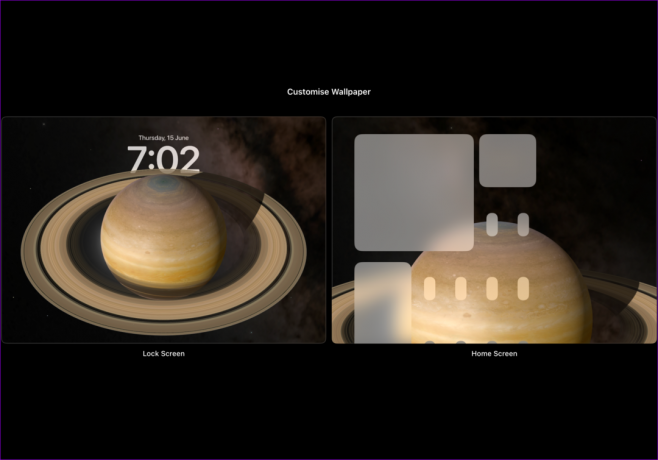
Langkah 3: Ketuk Tambah Widget. Anda dapat memeriksa daftar saran widget dan meninjau aplikasi yang didukung dari menu yang sama.
Langkah 4: Anda dapat mengetuk widget atau menyeretnya ke sidebar untuk menambahkannya ke layar kunci. Anda dapat menambahkan widget berukuran kecil, sedang, dan besar.

Meskipun pilihan saat ini tipis, kami mengharapkan pengembang pihak ketiga menambahkan dukungan widget layar kunci saat Apple merilis iPadOS 17 ke publik pada musim gugur.
Bagian terbaiknya adalah widget ini bersifat interaktif. Anda dapat membuka artikel tertentu dari widget Daftar Bacaan Safari atau menyelesaikan tugas dari widget Pengingat tanpa membuka app. Implementasinya tepat.
3. Sesuaikan Gaya Jam
Gaya jam default dengan font putih mungkin membosankan bagi sebagian orang. Anda dapat dengan mudah meramaikannya menggunakan langkah-langkah di bawah ini.
Langkah 1: Buka layar kunci iPad Anda dan tekan lama di atasnya. Pilih Sesuaikan.

Langkah 2: Ketuk jam dan itu akan membuka menu Font & Warna.

Langkah 3: Ketuk ikon globe untuk memilih dari gaya Arab, Arab Indic, Devanagari, Khmer, dan Burma. Anda dapat mengubah gaya font, mengubah ketebalan font, dan bahkan mengubah warna.

Saat Anda mengubah warna font, sistem menerapkan hal yang sama ke widget Anda untuk tampilan yang seragam.
4. Buat Layar Kunci Baru
iPadOS 17 juga memungkinkan Anda membuat beberapa layar kunci untuk berbagai tujuan. Misalnya, Anda dapat membuat layar kunci selama jam kerja dan memilih layar lain dengan foto pribadi di rumah.
Langkah 1: Buka menu Wallpaper di Pengaturan iPad.
Langkah 2: Ketuk 'Tambah Wallpaper Baru' dan ikuti langkah-langkah seperti yang ada di bagian pertama untuk membuat pasangan wallpaper dengan widget dan font jam khusus.
Langkah 3: Periksa semua kombo layar kunci dan layar beranda Anda dari menu yang sama. Ketuk 'Set as Current' untuk menerapkan pasangan.

Siapkan Layar Kunci iPad Baru
iPadOS 17 membawa perubahan selamat datang ke layar kunci iPad. Bagaimana Anda berencana untuk menyesuaikannya? Tunjukkan kepada kami pengaturan sempurna Anda di komentar di bawah.
Terakhir diperbarui pada 16 Juni 2023
Artikel di atas mungkin berisi tautan afiliasi yang membantu mendukung Teknologi Pemandu. Namun, itu tidak mempengaruhi integritas editorial kami. Konten tetap berisi dan otentik.

Ditulis oleh
Parth sebelumnya bekerja di EOTO.tech meliput berita teknologi. Dia saat ini menjadi pekerja lepas di Guiding Tech menulis tentang perbandingan aplikasi, tutorial, tip dan trik perangkat lunak, dan mendalami platform iOS, Android, macOS, dan Windows.